华为平板如何卸载已下载软件
华为平板作为市场上颇受欢迎的智能设备,用户常常需要下载和管理各种应用程序。然而,随着时间的推移,一些不再使用的应用可能会占用宝贵的存储空间,影响设备性能。因此,了解如何删除下载的软件变得尤为重要。本文将详细介绍几种在华为平板上删除软件的方法,帮助用户轻松管理应用,释放存储空间。
方法一:通过应用管理器卸载
华为平板自带的应用管理器是卸载应用的最直接途径。具体步骤如下:
1. 打开平板的“设置”应用。
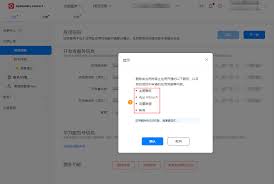
2. 找到并点击“应用”或“应用管理”选项。
3. 在应用列表中,找到想要卸载的应用。
4. 点击该应用进入详细信息页面,然后选择“卸载”按钮。
5. 确认卸载操作,等待几秒钟,应用将被完全删除。
方法二:通过主屏幕直接卸载
除了通过应用管理器,用户还可以直接在主屏幕上卸载应用。操作步骤如下:
1. 在主屏幕上找到想要卸载的应用图标。
2. 长按该应用图标,直到出现选项菜单。
3. 从菜单中选择“卸载”或“删除”选项。
4. 确认卸载操作,应用将被移除。
方法三:使用第三方应用管理工具
对于希望高效管理应用的用户,可以考虑使用第三方应用管理工具,如“es文件浏览器”或“清理大师”。这些工具通常提供批量卸载、缓存清理等多种功能,使用起来更加方便。使用第三方工具的步骤如下:
1. 下载并安装选择的应用管理工具。
2. 打开应用管理工具,找到应用管理或卸载功能。
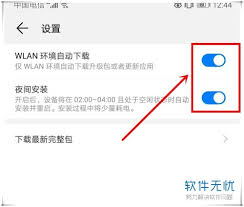
3. 勾选要卸载的应用,然后选择“卸载”按钮。
4. 确认卸载,工具将自动处理。
注意事项
1. 数据备份:在卸载应用之前,建议备份重要数据,以防数据丢失。
2. 系统应用:有些华为平板预装的系统应用不允许直接卸载,但可以禁用。禁用方法与卸载类似,只需在应用管理中选择“禁用”即可。
3. 应用权限管理:在卸载应用之前,检查其权限设置,可以更好地了解应用对数据的访问情况,并主动管理不需要的权限。
4. 批量卸载:通过第三方应用管理工具,可以批量选择并卸载多个应用,节省时间和精力。
5. 网络需求:卸载应用是在设备本地进行的,不需要网络。
常见问题解答
1. 如何恢复已卸载的应用?
- 可以通过应用商店重新下载。
2. 卸载应用会清除所有设置和数据吗?
- 是的,卸载应用程序时,相关的所有数据和设置都会被清除。
3. 如何确保卸载的应用没有残留?
- 在卸载后,可以使用第三方清理工具扫描设备,确保没有残留文件。
通过以上方法,用户可以轻松地在华为平板上删除不再需要的软件,释放存储空间,提升设备性能。希望这篇文章能帮助到有兴趣了解的用户,更好地管理他们的华为平板应用。
- 2025-07-17
- 2025-07-16
- 2025-07-15
- 2025-07-15
- 2025-07-15
- 2025-07-15
- 2025-07-14
- 2025-07-13
- 2025-07-13
- 2025-07-13
- 2025-07-12
- 2025-07-12
- 2025-07-11
- 2025-07-11
- 2025-07-11
-
小哥哥别走3D详情类型:益智休闲 大小:31.06MB 时间:2025-05-22
-
寒冰弹跳Icy Bounce详情类型:益智休闲 大小:55.66M 时间:2025-05-22
-
射击战场2020中文版详情类型:飞行射击 大小:67.72MB 时间:2025-05-22
-
小猫钓鱼下载有船详情类型:模拟经营 大小:9.04 MB 时间:2025-05-21





